比 Xshell 更好用酷炫的 SSH 终端工具
Posted llawliet0001
tags:
篇首语:本文由小常识网(cha138.com)小编为大家整理,主要介绍了比 Xshell 更好用酷炫的 SSH 终端工具相关的知识,希望对你有一定的参考价值。
| 导读 | 这是又一款开源免费的 SSH/SFTP 客户端。相对于xshell来说,是免费的,而且个人觉得electerm界面更好看一些,操作都是类似的。 |

electerm是一个免费酷炫的跨平台的Terminal/SSH/SFTP客户端工具,同时支持Linux、MacOS、Windows,基于electron/ssh2/node-pty/xterm/antd/subx等开源组件,它是在 MIT 许可下发布的。
您可以将electerm用作终端应用程序、文件管理器、ssh 客户端和 sftp 客户端。它是在 MIT 许可下发布的,它带有串行端口和快速命令支持。您可以使用内置编辑器编辑远程和本地文件。其他一些功能是同步支持、Zmodem (rz, sz) 支持和代理支持。
下面就讲一下下载安装设置的过程。
在Ubuntu中安装 electterm
您可以在 Ubuntu 上通过 snap 和 deb 包文件安装 Electerm。在您的终端 (ctrl+alt+t) 中运行此代码以通过 Snappy 包管理器进行安装。
链接:https://electerm.github.io/electerm
linuxmi@linuxmi:~/www.linuxmi.com$ sudo snap install electerm

如有必要,输入您的 Ubuntu 用户密码以确认 Electterm 安装。在 Ubuntu 上成功安装 electerm 后,运行下面的命令来启动它
linuxmi@linuxmi:~/www.linuxmi.com$ electerm
通过 deb 安装 Electterm
首先从以下载链接下载 .deb 文件格式的Electterm,并将其保存到您的下载文件夹。
然后导航到您的下载文件夹,然后运行这个命令。
linuxmi@linuxmi:~/linuxmi.com/share$ sudo dpkg -i electerm-1.19.5-linux-amd64.deb
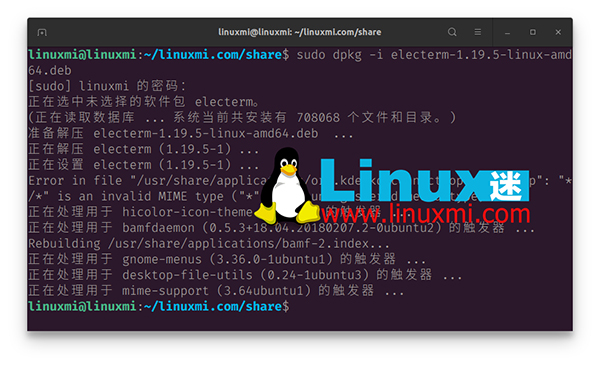
您可以根据下载文件的名称更改上述命令。
对于 Mac 用户
brew install --cask electerm
对于某些 Linux 发行版,您可以从操作系统默认应用商店(Ubuntu、Deepin、Mint...)中找到它。
对于某些 linux 操作系统,rpm、deb或snap发行版可能无法正常工作,您可以尝试tar.gz发行版。
对于 Windows 用户,您可以从Windows Store安装它,推荐命令行安装程序winget和scoop:
# winget https://github.com/microsoft/winget-cli winget install electerm # scoop https://github.com/lukesampson/scoop scoop bucket add dorado https://github.com/chawyehsu/dorado scoop install dorado/electerm
从 npm 安装
npm i -g electerm
#安装后,windows 和 linux 会立即打开,
# macOS 会打开拖拽安装面板
electerm 的功能特性
- 用作终端/文件管理器或 ssh/sftp 客户端(类似于 xshell)
- 切换窗口可见性的全局热键(类似于 guake,默认为ctrl + 2)
- 多平台(linux、mac、win)
- 🇺🇸 🇨🇳 🇧🇷 🇷🇺 🇪🇸 🇫🇷 🇹🇷 🇭🇰 🇯🇵 🇸🇦多语言支持(electerm语言环境)
- 双击直接编辑(小)远程文件。
- 使用内置编辑器编辑(小)本地文件。
- 使用公钥 + 密码进行身份验证。
- Zmodem(rz, sz)。
- trzsz(trz/tsz),类似于rz/sz,兼容tmux。
- 透明窗口(Mac,win)。
- 终端背景图片。
- 全局/会话代理。
- 快速命令
- 将书签/主题/快速命令同步到 github/gitee 秘密要点
- 串口支持(在 1.10.14 版本后删除)
- 快速输入到一个或所有终端。
- 命令行用法:查看wiki
- 压缩/传输/自动解压缩文件夹。
设置及使用
打开Electterm,默认打开是英文,如下图:

选择中文界面,点击 设置①,选择语言②,然后选择简体中文③。如下图:
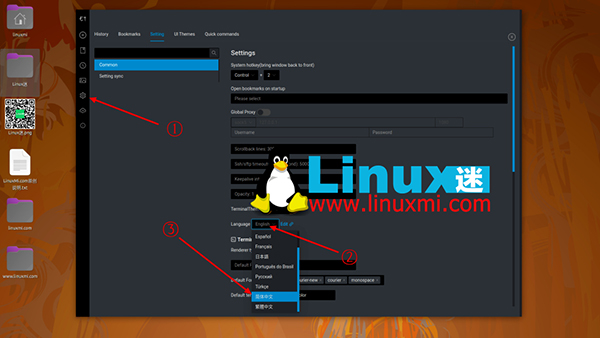
使用 electerm 进行 SSH 链接,点击左侧边栏的 +号
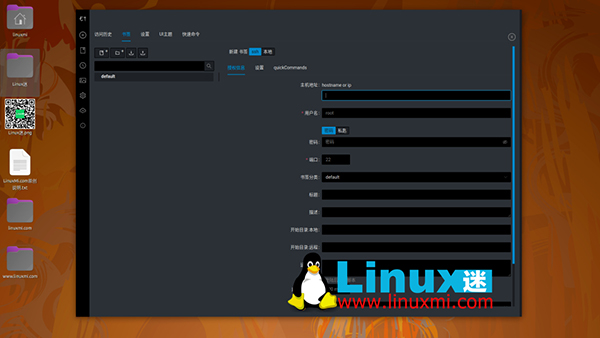
输入相关数据链接:
- 主机地址就是你要进行连接机器的IP地址
- 用户名就是主机的用户名
- 密码也一样
- 端口默认一般都是22
- 输入完成后点击保存并连接即可

还支持分屏功能,如下图:
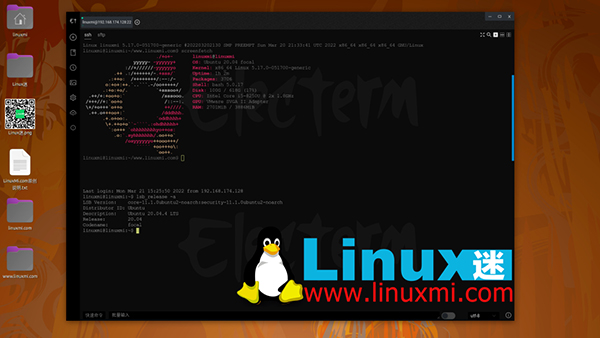
sftp 功能
左边栏为本机文件,右边栏为远程机器目录,可以很方便的进行上传下载。也可以直接拖拽即可上传。如下图:
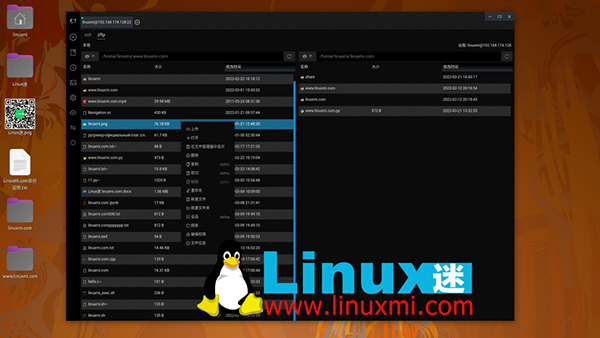
还可以编辑远程文件:
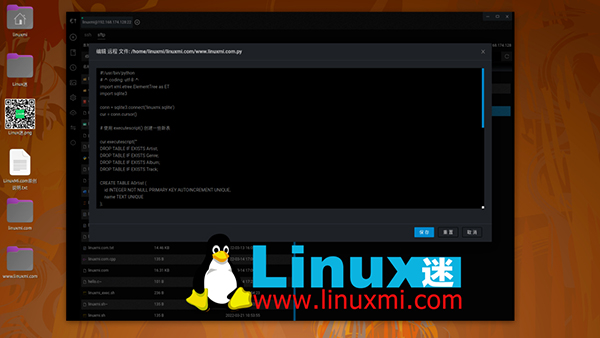
点击右下角的 Terminal Info 可查看服务器的使用情况,如下图:
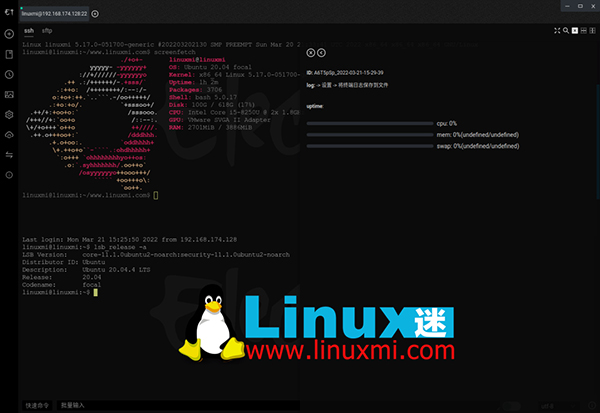
OK,其他更多功能自己慢慢摸索,希望你喜欢。更多Linux资讯请查看:https://www.linuxprobe.com
以上是关于比 Xshell 更好用酷炫的 SSH 终端工具的主要内容,如果未能解决你的问题,请参考以下文章